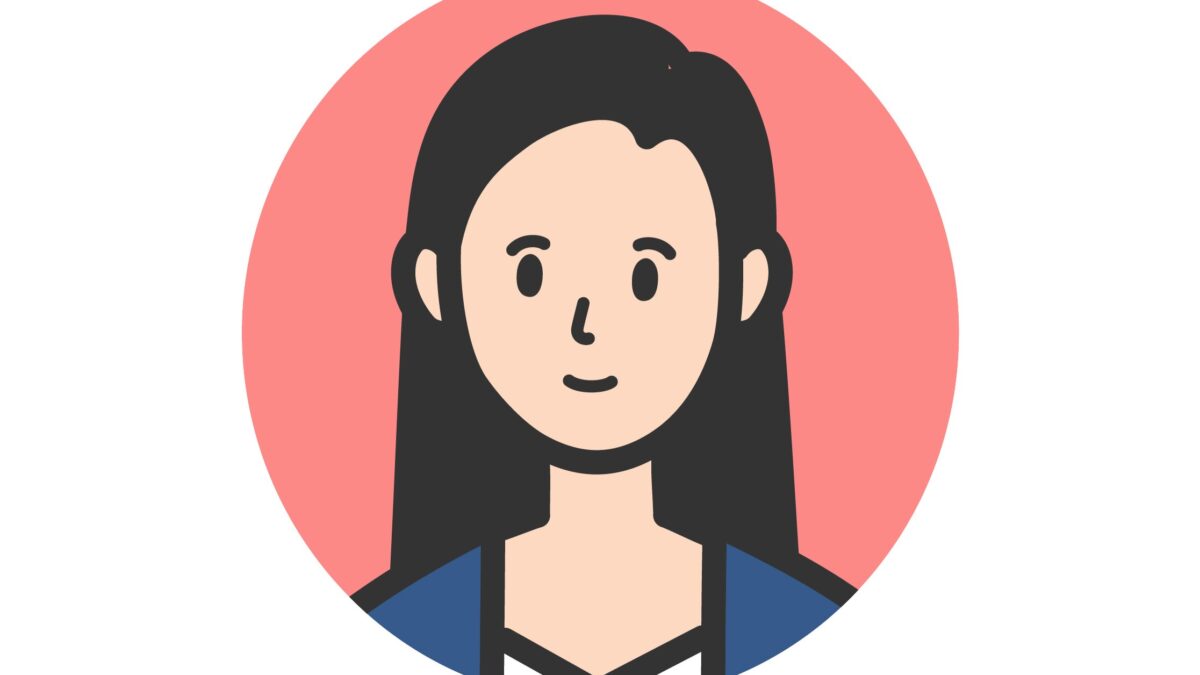
iPadと一緒に持ち運べるキーボードがほしい
コンパクトなおりたたみ式がいい
何かおすすめのキーボードはないかしら?

それなら断然MOBO Keyboard2がおすすめ!
普段使い慣れてる日本語配列で使いやすいですよ
MOBO Keyboard2は おりたためば文庫本サイズほどでiPadと一緒に持ち運ぶには最適。
コンパクトながら日本語配列(JIS)、キーピッチ19mmはフルサイズのキーボードと同じです。
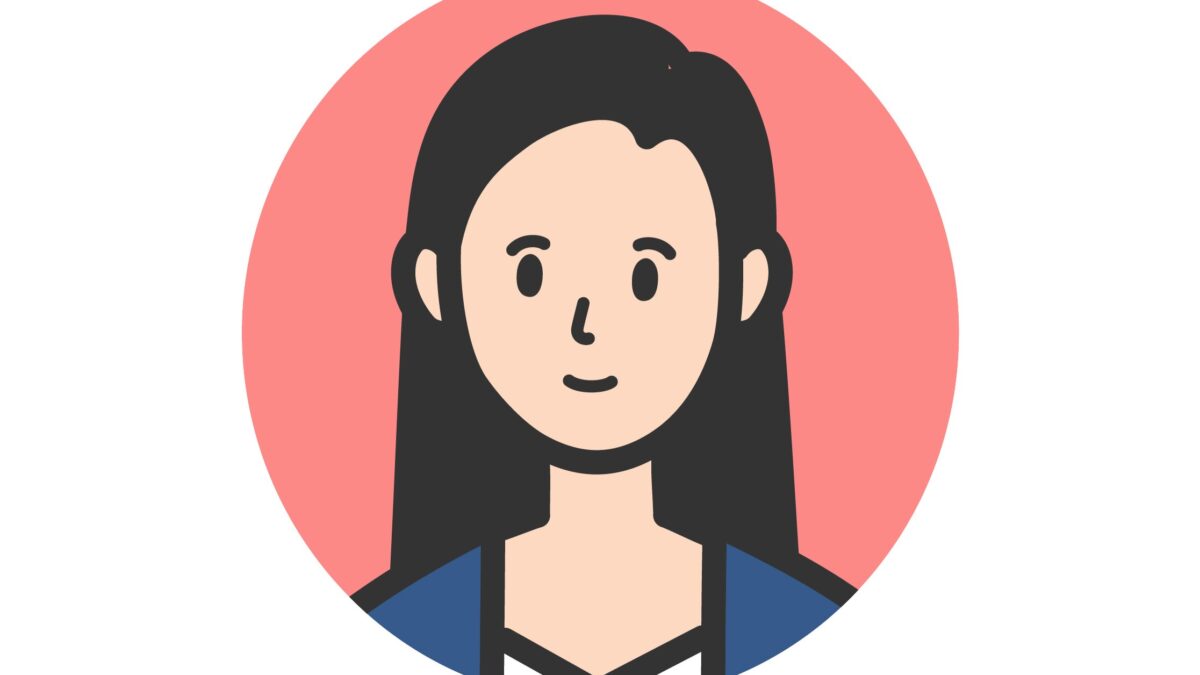
普段使い慣れたキーボードと遜色ないってことね
また仕事でiPadを持ち歩く場合、画面上のタッチキーボードだと文字入力しにくいんですよね。
MOBO Keyboard2があれば、カフェや新幹線で移動中にiPadでの作業効率も格段にアップします。
本記事ではMOBO Keyboard2の機能やおすすめできる人・できない人についてまとめました。
・折り畳み式なのにキーピッチが標準サイズで文字入力がはかどる
・iPadの日本語キーボード入力に対応
・カフェや新幹線など狭い場所でも使いやすい
・保証期間内なら故障時の対応も早い
MOBO Keyboard2の特徴とスペック

MOBO Keyboard2は、おりたたみキーボードとして人気を博したMOBO Keyboardの進化版です。
充電端子がUSB-Cに変更、専用ケーブルを持ち歩く必要がなくなり、使い勝手が大幅に向上しました。
おりたたみキーボードの大半はUS配列のため、エンターの形が小さかったり、一部キー配列が違ったりします。

MOBO Keyboard2を選べば問題ありません
MOBO Keyboard2の特徴とスペックは下記のとおりです。



| 本体サイズ | 使用時 W291×D13mm×H120mm おりたたみ時 W166×D15mm×H120mm |
| 本体重量 | 本体286g / ケースカバー172g |
| キー配列 | 日本語JIS配列 |
| キーピッチ | 19mm (一部16.6mm/14.3mm) |
| キースイッチタイプ | パンタグラフ |
| キーストローク | 1.5mm |
| キー耐久回数 | 約300万回 |
| 接続方式 | 有線 / 無線 |
| BluetoothⓇ規格 | Bluetooth5.1 class2 |
| 電波周波数 | 2.4GHz |
| 動作可能距離 | 最大10m(Bluetooth接続時) |
| コネクタタイプ | USB-C |
| 定格電圧 | 3.1V-4.2V |
| 電源 | 内臓リチウムポリマー電池(無線) USBバスパワー(有線) |
| バッテリー容量 | 210mAh |
| 充電時間 | 最大4時間 |
| 連続使用可能時間 | 最大約84時間 |
| 対応OS | Windows11/10/macOS/iOS/iPadOS |
| 動作環境 | 温度5℃~40℃ |
MOBO Keyboard2のデメリットは3つ


最もデメリットに感じた点はおりたたみキーボードとしては若干重いこと。

本体(286g)はiPad mini6(293g)と同じくらいです。
ケースに入れると持ち運び用としては重い

キーボード用ケースが付属していますが、本体と合わせて持ち歩くにはかなりの重さに。

約460g=iPad第10世代(10.9インチ)とほぼ同じ重さです
スタンド代わりになるので最初は愛用していましたが、厚みも出るので最近は本体のみ持ち歩いています。
電池残量がわかりにくい
ワイヤレス状態で使っていると、Powerボタンが無灯火になるので電池残量がわかりにくいです。
電池がなくなったらタイピングできなくなるので気づきますが…。
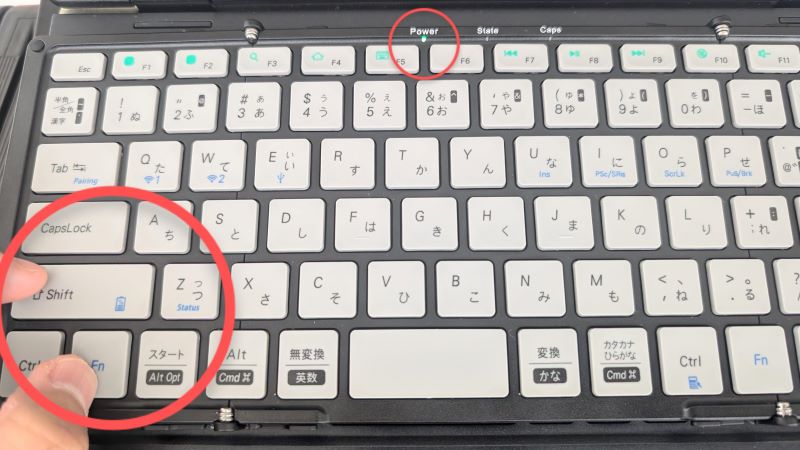
スペースキーが小さめ

スペースキーがノートパソコン(12インチ)のキーボードと比較しても小さいです。
最初は両隣のキーを押してしまうことが何回かありました。

使い慣れてくると押し間違いもなくなりますよ
MOBO Keyboard2のメリットは7つ

MOBO Keyboard2はおりたたみキーボードなのに日本語JIS配列などメリットは多数あります。
実際に使ってみてメリットを感じたのは下記7つです。
日本語配列(JIS配列)

おりたたみキーボードは大半がUS配列です。
MOBO Keyboard2ならJIS配列でEnterキーが大きいのが特徴。
キーピッチが広い

おりたたみキーボードはキーピッチが狭いものが多いです。
キーピッチが狭いと打ちにくいと言われていますが、MOBO Keyboard2なら19mmとフルサイズキーボードとほぼ同じキーピッチを採用しています。

打ちにくさをまったく感じません
無線接続2台+有線接続が使える

Bluetooth接続で2台まで機器に登録可能。
一度登録しておけば次回以降の起動時に自動で接続されます。
iPadとノートパソコンは無線、デスクトップは有線といった使い方ができますよ。
iPadでもJIS入力ができる

iPadで文字入力するのに外付けキーボードを使う人も多いです。
以前はiPadでキーボードを使おうとするとUS配列でしか認識されませんでしたが、iOS16.1以降なら日本語配列に対応しました。
MOBO Keyboard2のJIS配列が最大限に活かされます。
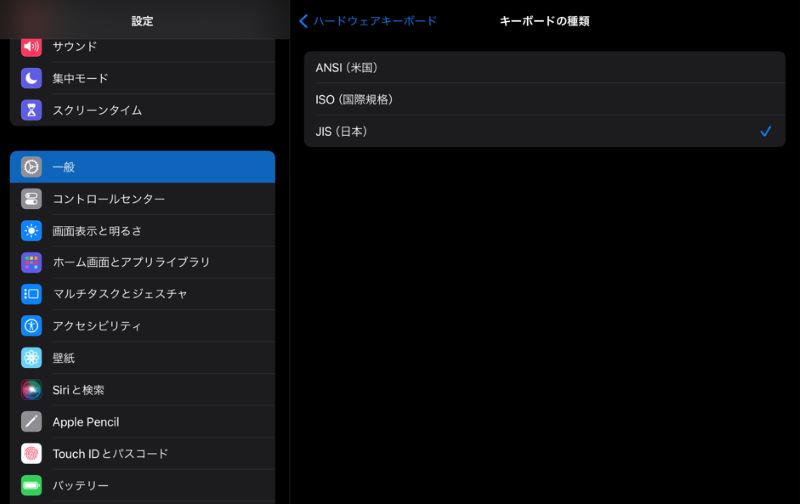
Androidでも使える
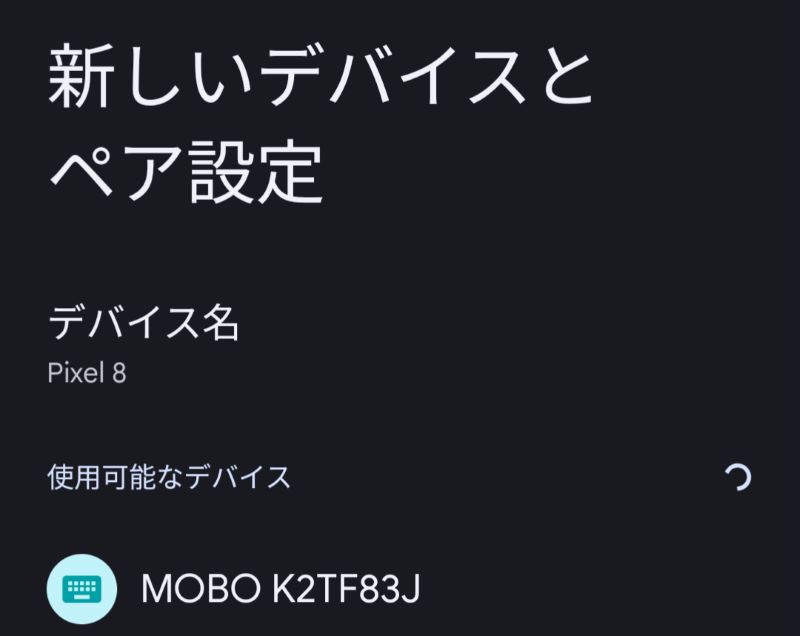
対応OSには記載されていませんでしたが、Google Pixel8でも文字入力できました。
Bluetooth接続してみるとMOBOキーボードと認識されています。
ただし機種によっては使えない可能性もあるので注意が必要です。
打鍵感が心地よい

ほどよい打鍵感(カチカチ感)が非常に快適です。
ボタン中央部に丸いくぼみがあり軽快なタイピングができます。
入力するときのカタカタ音が好きな人はきっと気に入ってくれる打鍵感です。
USB-Cに対応
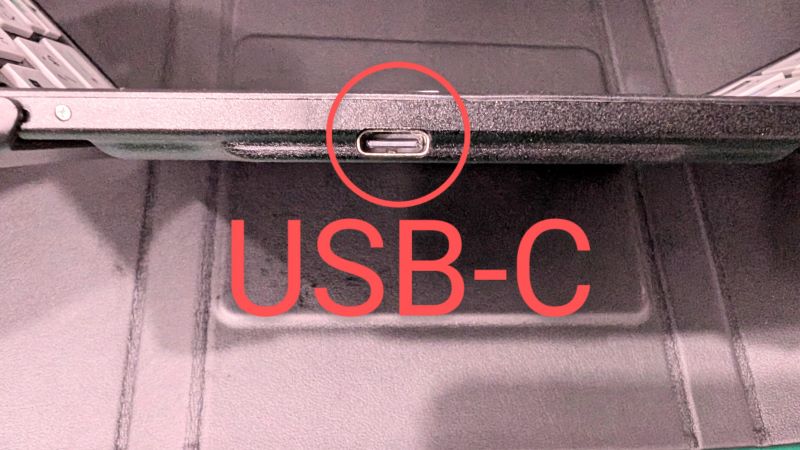
有線接続時や充電時に使う端子がUSB-Cに変更されました。
スマホとケーブルが兼用できるため、複数本持ち歩く必要がなくなり利便性が大幅に向上。

iPhoneも15シリーズ以降はUSB-Cが採用されています
故障時の対応が早い(保証期間内)
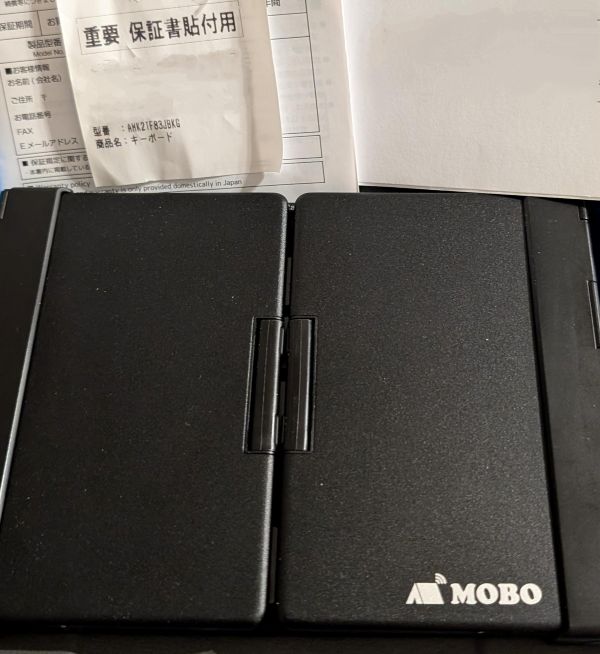
購入から1年弱で一部のキーが反応しなくなるトラブルが発生しました。
他のPCやiPadに接続しても同様の症状が出ていたため、MOBOキーボード本体の故障を確信。
メーカーに問い合わせたところ、元払いで保証書・本体・付属品一式・箱(あれば)を送ってくれとの返答。

首都圏エリアから発送して翌々日には交換品が届きました。
保証期間内とはいえ、返送品が到着当日に交換品を即日発送してくれる神対応でした。
MOBO Keyboard2がおすすめな人・おすすめできない人

MOBO Keyboard2がおすすめな人、おすすめできない人はこちら。
・持ち運べるキーボードを検討している人
・おりたたみ式の日本語JIS配列キーボードを探している人
・iPadでキーボードを使ってみたい人
・他社製のおりたたみキーボードで満足していない人
よくある質問

MOBO Keyboard2はどこの国のメーカーですか?
販売元は日本の株式会社アーキサイトで製造は中国です。
Androidスマホは対応していないのですか?
対応OSではありませんが、自分が使っているGoogle Pixel8ではkeepメモに文字入力できました。
Bluetoothで接続できなくなりました
OSのアップデートにより登録内容が消えることがあります。
MOBOキーボードの接続を削除し、パソコンやiPadを再起動することでほぼ改善できます。
【まとめ】MOBO Keyboard2

おりたたみキーボードなのに日本語JIS配列を採用したMOBO Keybord2。
ほぼ文庫本サイズで持ち運ぶのにも邪魔にならず、iPadとの相性も抜群です。
これさえあれば、iPad画面上のタッチキーボードでイライラしながら入力しなくていいんです!
カフェや新幹線で移動中などiPadでの作業効率が格段にアップします。
メインキーボードとしても使えるほど打ちやすく、打鍵感もいい「MOBO Keyboard2」は一度使ったらきっとあなたも病みつきになりますよ♪
・折り畳み式なのにキーピッチが広くて文字入力がはかどる
・iPadの日本語キーボード入力に対応
・カフェや新幹線など狭い場所でも使いやすい
【2024年】買ってよかったもの10選!実際レビューしたおすすめ商品




